הסגר
התפקיד העיקרי של ההסגר הוא אחסון של קבצים מדווחים באופן בטוח (כגון תוכנות זדוניות, קבצים נגועים או אפליקציות העלולות להיות לא רצויות).
ניתן לגשת אל ההסגר מחלון התוכנית הראשי של ESET Internet Security על-ידי לחיצה על כלים > הסגר.
ניתן להציג את הקבצים המאוחסנים בתיקיית ההסגר בטבלה שמציגה:
- את תאריך ושעת ההסגר,
- את הנתיב למיקום המקורי של הקובץ,
- את הגודל בבתים,
- סיבה (לדוגמה, האובייקט נוסף על-ידי המשתמש),
- ומספר של אובייקטים מזוהים (לדוגמה, אובייקטים מזוהים כפולים של אותו קובץ או אם הקובץ הוא ארכיון שמכיל מספר חדירות).
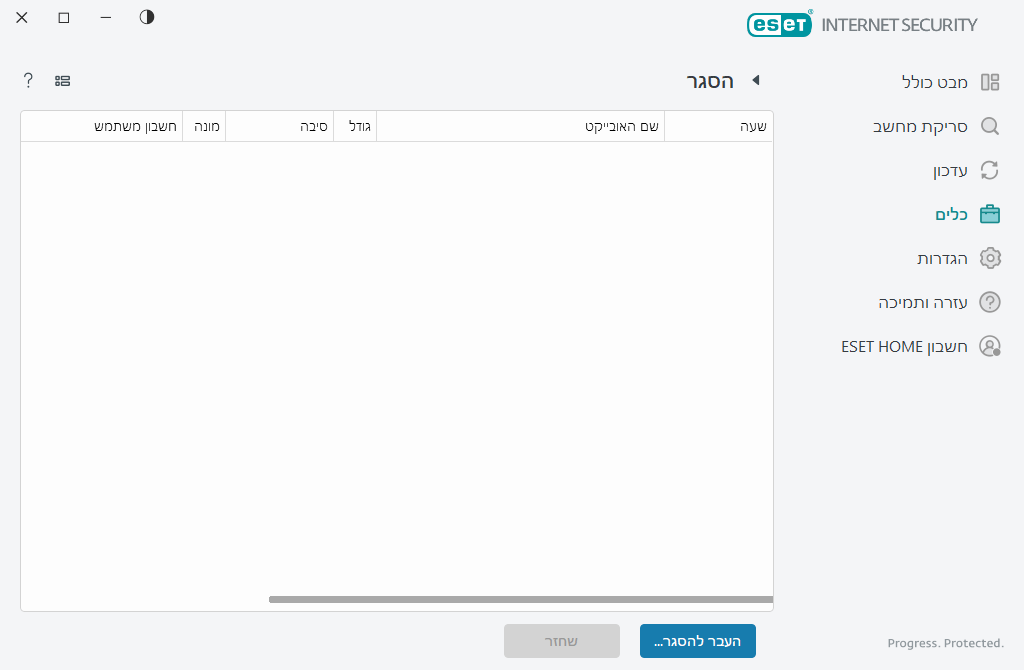
העברת קבצים להסגר
ESET Internet Security מעביר באופן אוטומטי קבצים שנמחקו להסגר (אם לא ביטלת אפשרות זו בחלון ההתראות).
יש להעביר להסגר קבצים נוספים אם:
- הם לא ניתנים לניקוי,
- לא בטוח או לא מומלץ למחוק אותם,
- הם מאותרים באופן שגוי על-ידי ESET Internet Security,
- קובץ פועל בצורה חשודה אך אינו מאותר על-ידי ההגנות.
כדי להוסיף קובץ להסגר, עומדות לרשותך מספר אפשרויות:
- השתמש בתכונה של גרירה ושחרור כדי להעביר קובץ באופן ידני להסגר על-ידי לחיצה על הקובץ, העברת סמן העכבר לאזור המסומן תוך לחיצה על לחצן העכבר ולאחר מכן שחרור הלחיצה. לאחר מכן, האפליקציה תועבר לחזית.
- לחץ באמצעות לחצן העכבר הימני על הקובץ > לחץ על אפשרויות מתקדמות > הסגר קובץ.
- לחץ על העבר להסגר מחלון הסגר.
- ניתן להשתמש בתפריט ההקשר גם למטרה זו; לחץ באמצעות לחצן העכבר הימני על החלון הסגר ואז בחר הסגר.
שחזור מההסגר
ניתן לשחזר קבצים שהועברו להסגר למיקומם המקורי:
- השתמש למטרה זו בתכונה שחזור הזמינה בתפריט ההקשר על-ידי לחיצה על קובץ נתון בהסגר באמצעות לחצן העכבר הימני.
- אם קובץ מסומן כאפליקציה העלולה להיות לא רצויה, האפשרות שחזר ואל תכלול בסריקה מאופשרת. ראה גם אי הכללות.
- תפריט ההקשר גם מציע אפשרות שחזור אל שמאפשרת לך לשחזור קובץ במיקום שונה מזה שממנו נמחק.
- פונקציית השחזור אינה זמינה במקרים מסוימים, לדוגמה עבור קבצים הממוקמים במיקום משותף לקריאה בלבד ברשת.
מחיקה מההסגר
לחץ באמצעות לחצן העכבר הימני על פריט נתון ובחר באפשרות הסר מהסגר, או בחר בפריט שאותו ברצונך להסיר והקש על מקש Delete במקלדת. אם ברצונך לבחור ולמחוק את כל הפריטים בהסגר, תוכל להקיש Ctrl + A ולאחר מכן Delete במקלדת. פריטים שנמחקו יוסרו לצמיתות מהמכשיר שלך ומההסגר.
שליחת קובץ מההסגר.
אם העברת להסגר קובץ חשוד שהתוכנית לא זיהתה, או אם קובץ מסוים נקבע בשוגג כנגוע (לדוגמה על-ידי ניתוח היריסטיקה של הקוד) וכתוצאה מכך הועבר להסגר, אנא שלח את הדגימה למעבדת המחקר של ESET. כדי לשלוח קובץ, לחץ על הקובץ באמצעות לחצן העכבר הימני ובחר באפשרות שלח לניתוח מתוך תפריט ההקשר.
תיאור האיתור
לחץ באמצעות לחצן העכבר הימני על פריט ולחץ על תיאור האיתור לפתיחת אנציקלופדיית האיומים של ESET, אשר כוללת מידע מפורט אודות הסכנות והתסמינים של החדירה שתועדה.
הנחיות מאוירות מאמר מאגר הידע הבא של ESET עשוי להיות זמין באנגלית בלבד: |
ההסגר נכשל
סיבות לכך שלא ניתן להעביר קבצים מסוימים להסגר:
- אין לך הרשאות קריאה – כך שאינך יכול להציג את תוכן הקובץ.
- אין לך הרשאות כתיבה – כך שאינך יכול לשנות את תוכן הקובץ, כלומר להוסיף תוכן חדש או להסיר את התוכן הישן.
- הקובץ שאתה מנסה להעביר להסגר גדול מדי – עליך להקטין את גודל הקובץ.
כשמופיעה הודעת השגיאה "ההסגר נכשל", לחץ על מידע נוסף. רשימת שגיאות הסגר מופיעה ותראה את שם הקובץ ואת הסיבה לכך שלא ניתן להעבירו להסגר.
